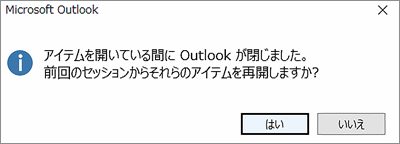Outlook起動時に毎回『アイテムを開いている間に Outlook が閉じました』ダイアログが開く不具合。対処方法あり
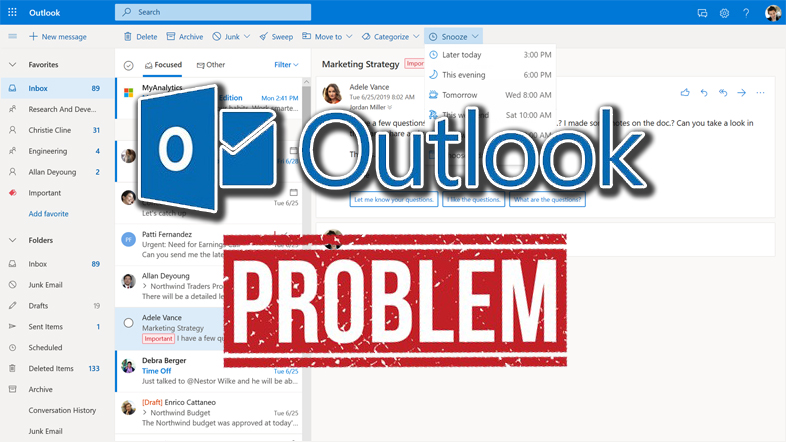
Microsoftは、Outlook起動時に毎回『アイテムを開いている間に Outlook が閉じました。』というダイアログが表示される不具合が発生していることを発表しました。
不具合概要
Outlookを起動すると、予期せず『アイテムを開いている間に Outlook が閉じました。前回のセッションからそれらのアイテムを再開しますか?』というダイアログが表示される場合があります。
環境によっては毎回このダイアログが表示されます。
この不具合は、買い切り式のMicrosoft Office Professional PlusやOffice Home and Business Version 2306 (Build 16529.20154)以降で発生する恐れがあります。
対処方法・回避策
Outlookを開いて、『ファイル』 → 『オプション』 → 『全般』 → 『起動時の設定』 → 『Outlook が開いた場合』 → 『以前のアイテムを再度開かない』と設定してください。この設定項目があれば良いのですが、ほとんどの買い切り式Officeはこの設定項目はありません。
上記設定項目がなかった場合の一時的な対処方法として、レジストリエディター([Windows] + [R]キーを押して『regedit』と入力してエンター)を起動して、以下のレジストリを設定するようMicrosoftは案内しています。
| 【キー】HKEY_CURRENT_USER\Software\Microsoft\Office\16.0\Outlook\Preferences 【DWORD】ReopenWindowsOption 【値】1 |
| 備考: 値は、『1』で前回のセッションを再開しない、『0』で確認ダイアログを表示、『2』で常に前回のセッションを再開 |
ただし、このレジストリを設定してもダイアログが表示される場合があるとMicrosoftは述べています。
Microsoftは現在この不具合を調査しており、進展があり次第、本不具合のページを更新するとのことです。